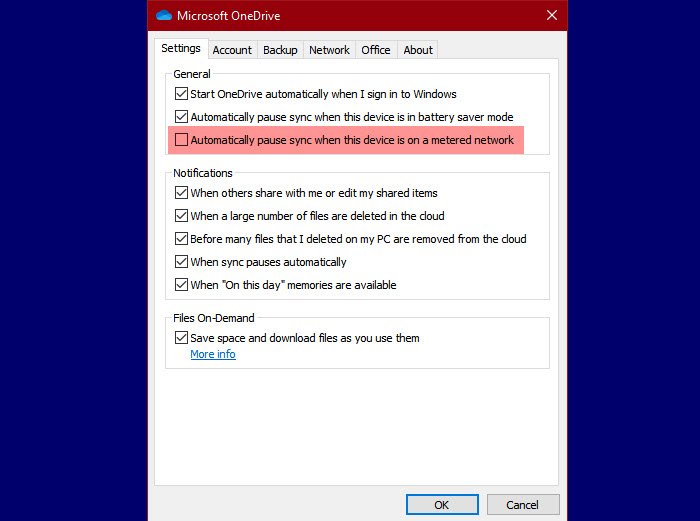OneDrive é um serviço em nuvem que armazena todos os arquivos do seu dispositivo na nuvem. Você também deve saber que as configurações de Rede com Medição no Windows 10 restringem muito a capacidade do dispositivo para salvar seus dados, e uma dessas restrições é interromper a Sincronização do OneDrive na Rede com Medição. Portanto, vamos ver como retomar ou pausar a sincronização do OneDrive quando seu dispositivo Windows 10 estiver em uma rede limitada.
Retomar ou pausar a sincronização do OneDrive quando o dispositivo estiver em uma rede limitada
Você pode ligar ou desligar o OneDrive Sync quando seu dispositivo Windows 10 estiver em uma rede medida usando Configurações ou o Editor do registro.
1] Ligue ou desligue o OneDrive Sync quando estiver em uma rede medida
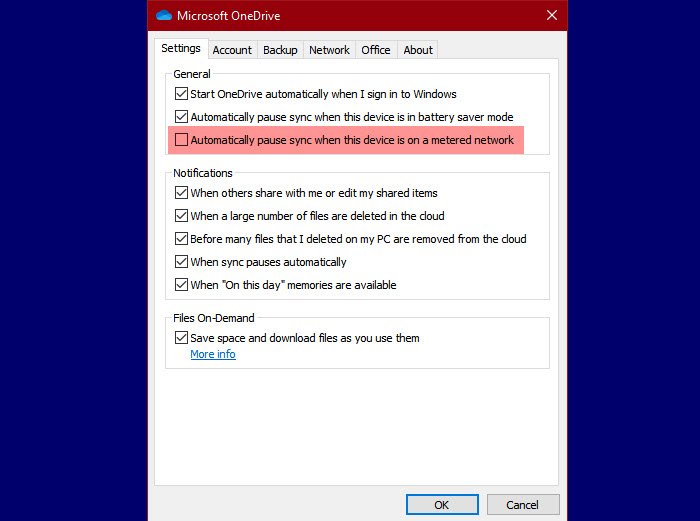
A maneira mais fácil de alterar as configurações do OneDrive é por meio das configurações do OneDrive da seguinte forma:
- Clique no ícone OneDrive na barra de tarefas
- Clique em Ajuda e configurações> Configurações.
- Agora, vá para a guia Configurações
- Desmarque Pausar sincronização automaticamente quando este dispositivo estiver em uma rede limitada
- Clique em OK.
Dessa forma, quando você muda para uma rede limitada, o OneDrive não para de sincronizar seus arquivos. Se desejar alterar esta opção, volte para as mesmas configurações, marque a opção e você estará pronto para continuar.
2] Usando o Editor do Registro
Se você quiser mergulhar no mundo dos registros, altere as configurações do OneDrive pelo Editor do Registro. Para fazer isso, inicie o Editor do Registro por Win + R, digite “ regedit”, e pressione Enter.
Navegue até os seguintes locais.
Computer \ HKEY_CURRENT_USER \ SOFTWARE \ Microsoft \ OneDrive
Clique com o botão direito em OneDrive, selecione Novo> Valor DWORD (32 bits), e nomeie-o UserSettingMeteredNetworkEnabled .
Agora, como os dados V alor padrão deste valor é 0 , então, isso significa que o OneDrive sincronizará mesmo em uma conexão medida.
No entanto, se você quiser pausar a sincronização assim que mudar para a conexão medida, clique duas vezes no valor UserSettingMeteredNetworkEnabled e altere seus Dados do valor para 1
Esperançosamente, você será capaz de controle o comportamento de sincronização do OneDrive com este artigo. Leia a seguir: Corrija problemas e problemas de sincronização do OneDrive.